Quando iOS 15 ha fatto il suo debutto nell'autunno del 2021, Apple ha introdotto alcune funzionalità che non hanno ottenuto molti titoli. Una di queste caratteristiche chiave è stata l'introduzione di Legacy Contacts su iPhone.
Contenuti
- Lettura correlata
- Cosa sono i contatti legacy?
- Come impostare i contatti legacy
-
Come rimuovere i contatti legacy
- Articoli correlati:
Lettura correlata
- Guida introduttiva a iOS 15: tutto il bene e il male
- Come utilizzare la Raggiungibilità su iOS 15
- Novità di iOS 15.2
- Come utilizzare la modalità di navigazione privata su iOS 15
- 15 dei migliori suggerimenti e trucchi per iOS 15 per ottenere il massimo dal tuo iPhone
Cosa sono i contatti legacy?
Mentre Legacy Contacts è stato annunciato insieme a iOS 15, Apple non ha effettivamente rilasciato la funzione fino a iOS 15.2. Questo è diventato disponibile a dicembre 2021, quindi se il tuo iPhone è in grado di eseguire iOS 15, dovresti essere in grado di aggiornare e avrai la possibilità di impostarlo su.
Ecco la descrizione di Apple di cosa a Contatto legacy è:
L'aggiunta di un contatto legacy è il modo più semplice e sicuro per consentire a qualcuno di cui si fidano l'accesso dati che hanno memorizzato nel loro account Apple dopo la loro morte.
In sostanza, puoi impostare un contatto fidato in grado di accedere a tutti i dati che potresti aver archiviato sul tuo account Apple nel caso in cui muori. Naturalmente, questo può essere configurato anche per i tuoi amici e i tuoi cari, in modo che possano avere accesso ai loro dati dopo la loro morte.
Nel caso in cui un contatto legacy non venga aggiunto all'account ID Apple, il processo per accedere alle informazioni sull'ID Apple di una persona deceduta è estremamente lungo. I passaggi includono la necessità di un'ingiunzione del tribunale, ma ciò si applica solo se sei nominato "il legittimo erede dei dati personali della persona amata".
Come impostare i contatti legacy
Se è la prima volta che configuri o aggiungi un contatto legacy, Apple lo ha reso estremamente semplice. Ma ti consigliamo anche di far sapere a quella persona cosa stai facendo in anticipo come cortesia. Il motivo è che Apple offre la possibilità di inviare un messaggio con la chiave di accesso necessaria inclusa. Tuttavia, ecco come puoi configurare i contatti legacy su iPhone:
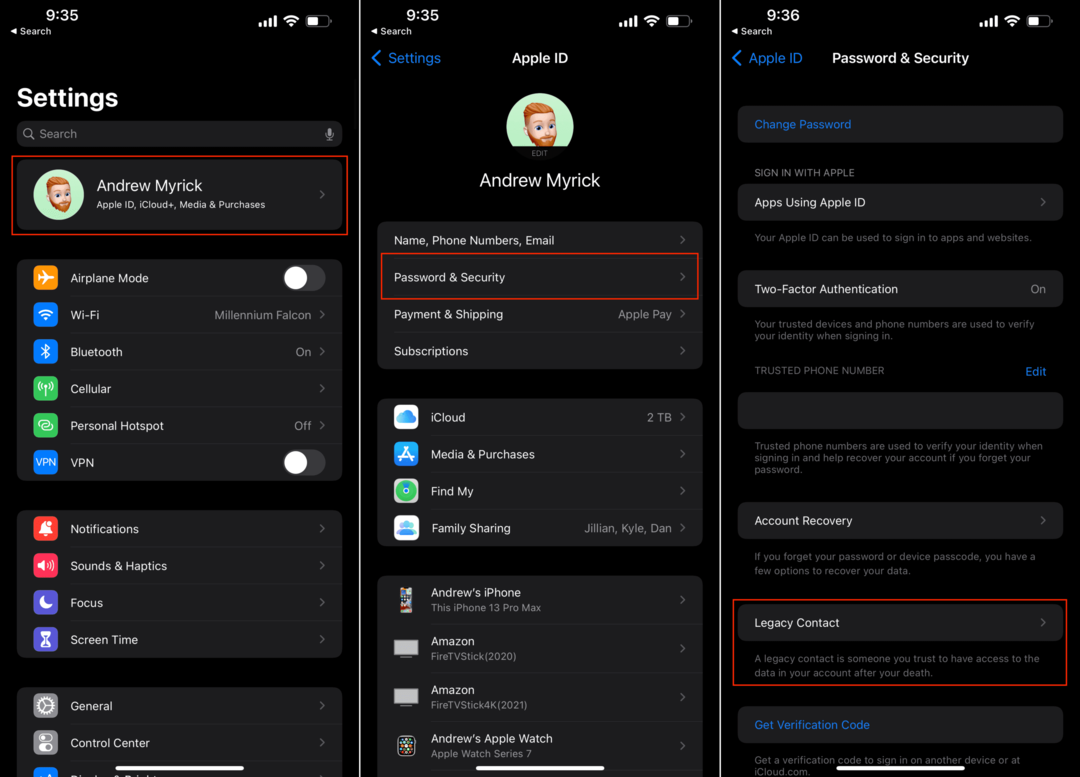
- Apri il Impostazioni app sul tuo iPhone o iPad.
- Tocca il tuo nome in cima alla pagina.
- Rubinetto Password e sicurezza.
- Selezionare Contatto legacy.
- Clicca il Aggiungi un contatto legacy pulsante.
- Tocca di nuovo il pulsante per confermare, quindi inserisci il tuo passcode se richiesto.
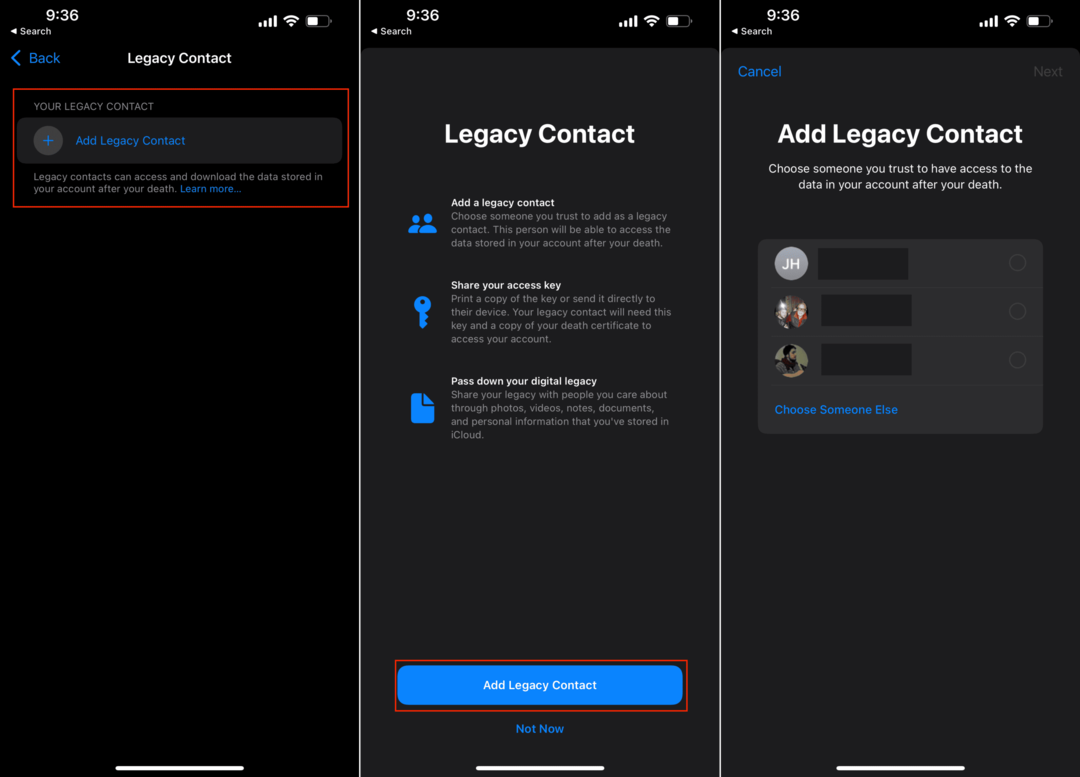
- Seleziona qualcuno dal tuo elenco di contatti toccando l'e-mail o il numero di telefono.
- Rubinetto Continua.
- Seleziona uno dei seguenti:
- Invia un messaggio: invia un messaggio al tuo contatto legacy per condividere la tua chiave di accesso con loro.
- Stampa una copia: stampa una copia della tua chiave di accesso da aggiungere ai documenti di pianificazione successoria o condividerla con il tuo contatto legacy.
- Una volta selezionato, tocca Fatto.
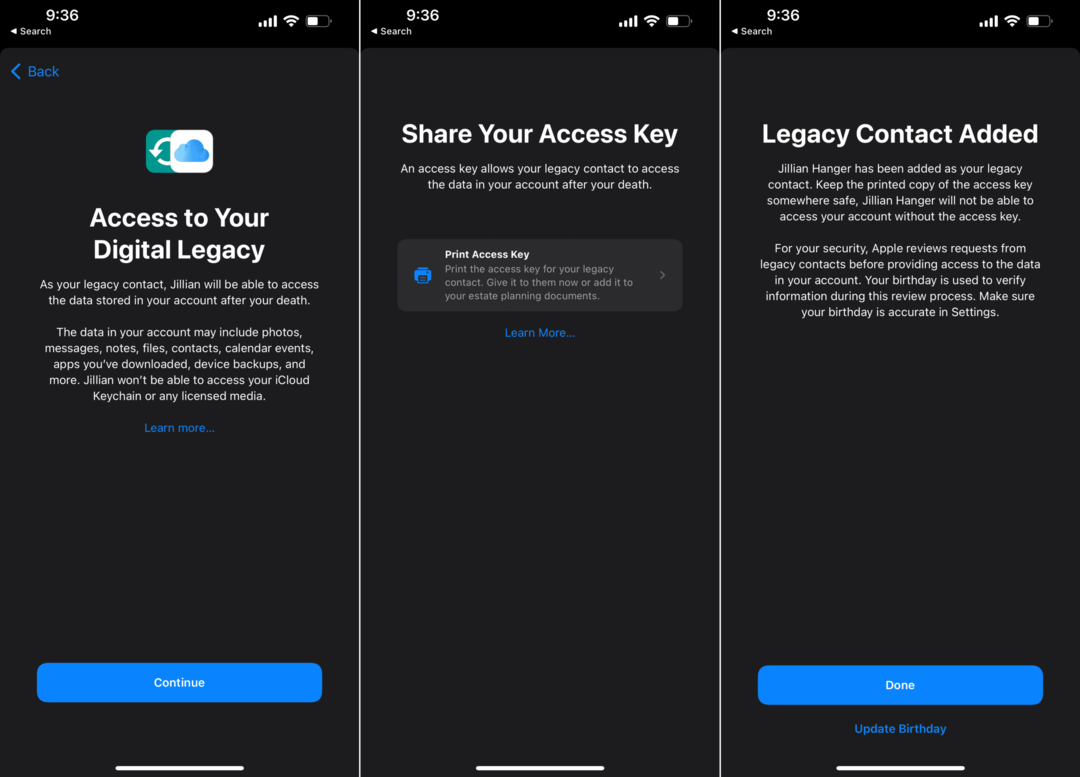
Questo processo può essere ripetuto se desideri avere più contatti legacy allegati al tuo ID Apple. Dovrai semplicemente ripetere i passaggi sopra elencati per aggiungere ulteriori contatti.
Come rimuovere i contatti legacy
Nel corso del tempo, potresti iniziare con un contatto legacy, ma poi ti separi o qualcos'altro accade nelle tue vite. Anche Apple ci ha pensato, poiché non solo puoi impostare più contatti legacy, ma puoi anche rimuovere quei contatti se necessario. Ecco come rimuovere i contatti legacy dal tuo iPhone.
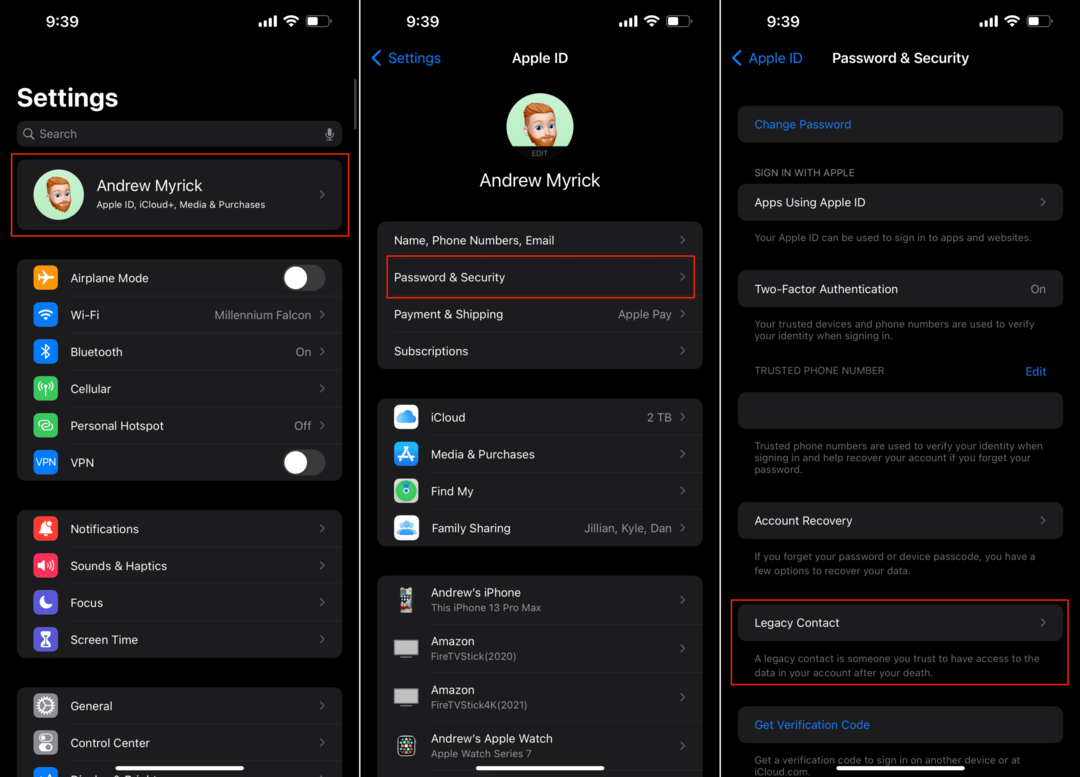
- Apri il Impostazioni app sul tuo iPhone o iPad.
- Tocca il tuo nome in cima alla pagina.
- Rubinetto Password e sicurezza.
- Selezionare Contatto legacy.
- Dall'elenco, tocca il contatto che hai aggiunto in precedenza.
- Rubinetto Rimuovi il contatto Nella parte inferiore della pagina.
- Rubinetto Rimuovi il contatto di nuovo, per confermare la rimozione.
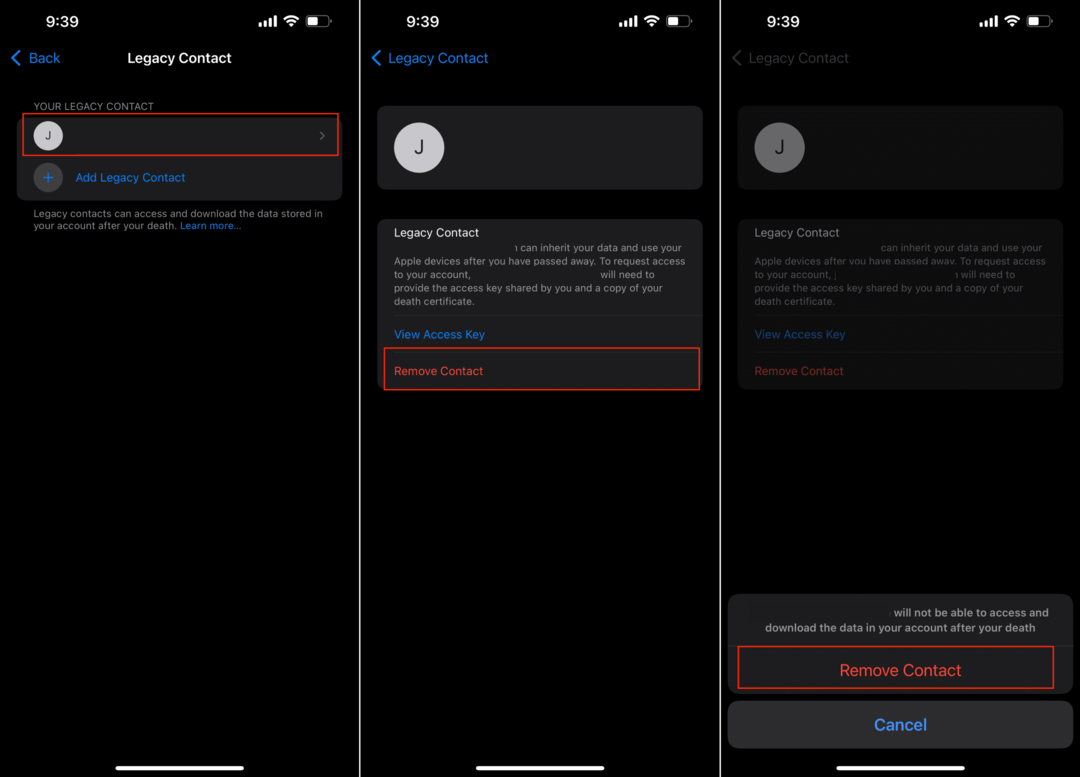
Quando aggiungi o rimuovi un contatto precedente, riceverai un'email che ti informa sullo stato del contatto. Questo è solo un failsafe che Apple ha aggiunto nel caso in cui qualcuno abbia aggiunto o rimosso intenzionalmente (o in altro modo) un contatto di cui potresti non essere a conoscenza.
Andrew è uno scrittore freelance che vive sulla costa orientale degli Stati Uniti.
Ha scritto per una varietà di siti nel corso degli anni, tra cui iMore, Android Central, Phandroid e pochi altri. Ora trascorre le sue giornate lavorando per un'azienda di HVAC, mentre di notte è al chiaro di luna come scrittore freelance.